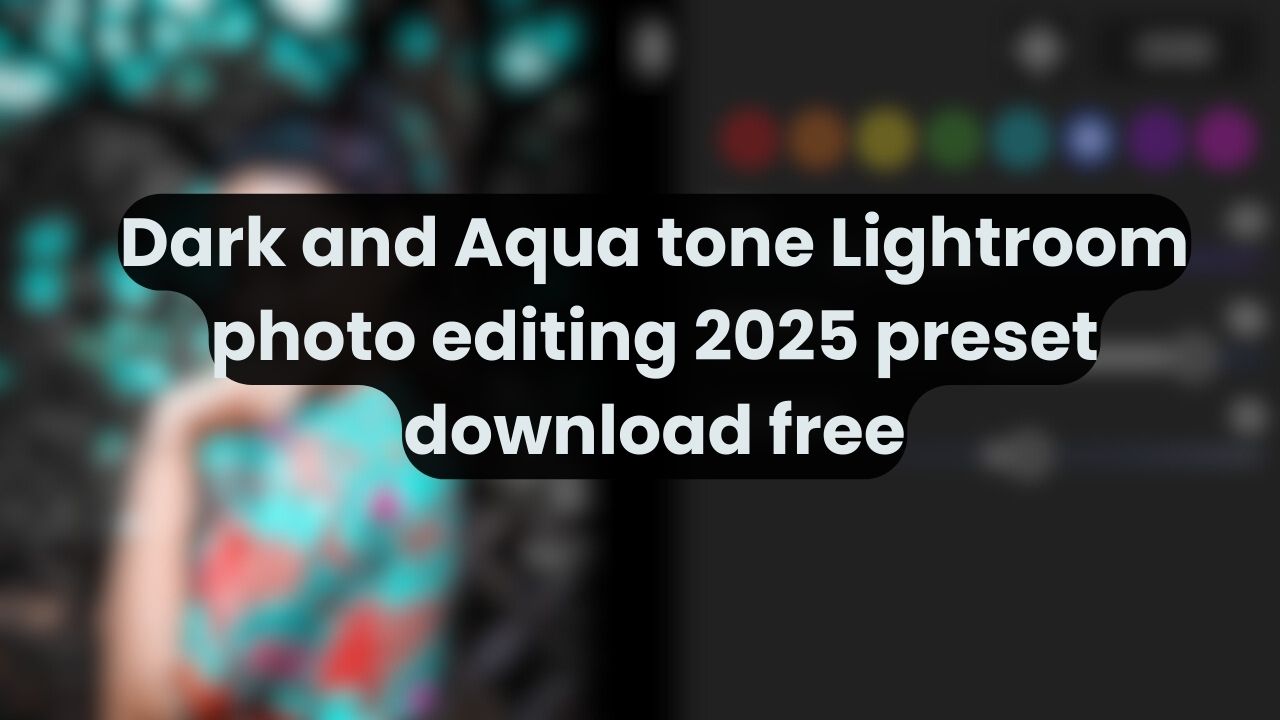Dark aur Aqua Tone ka Effect Photo Editing Kaise Kare: Lightroom aur Layout App Ka Istemaal
Aaj kal photo editing ek creative aur zaruri skill ban chuki hai. Achhi editing aapki simple photo ko ek masterpiece mein badal sakti hai. Dark aur aqua tone ka effect ek popular trend hai jo aapki photo ko ek moody aur cinematic look deta hai. Is article mein hum seekhenge ki kaise aap Adobe Lightroom (free version) aur Layout from Instagram ki madad se apni photos ko stunning dark aur aqua tone mein edit kar sakte hain. Ye content unique aur step-by-step hai, jo kisi bhi beginner ke liye easy aur helpful hoga.
Adobe Lightroom Se Dark Aur Aqua Tone Edit Karna
Lightroom photo editing ke liye ek powerful aur free app hai. Yahan hum dark aur aqua tone effect banane ke liye iske tools ka use karenge.
Step 1: Lightroom App Download Karein
Sabse pehle, Adobe Lightroom app ko apne phone ke App Store ya Play Store se download karein. Ye free aur user-friendly app hai jo kisi bhi beginner ke liye perfect hai.
Step 2: Photo Import Karein
- Lightroom app kholkar ‘Library’ section mein jaayein.
- Wahan apni photo import karein jisme aap dark aur aqua tone add karna chahte hain.
- Import karne ke baad, photo ke upar tap karke ‘Edit’ mode mein chale jaayein.
Step 3: Basic Adjustments
- Exposure: Dark tone ke liye exposure ko thoda kam karein, taaki photo mein ek moody feel aaye.
- Contrast: Contrast badha kar colors ko aur zyada define karein.
- Highlights: Highlights ko thoda kam karein taaki bright areas zyada na chamke.
- Shadows: Shadows ko adjust karein, lekin zyada dark na karein taaki details chhup na jaayein.
- Whites aur Blacks: Whites ko thoda kam karein aur blacks ko increase karein.
Step 4: Color Adjustments
- Temperature aur Tint: Aqua tone ke liye temperature ko thoda cool side (bluish) par adjust karein aur tint ko greenish tone mein set karein.
- Vibrance aur Saturation: Vibrance ko increase karein aur saturation ko moderate rakhein, taaki colors muted na lagen.
Step 5: HSL (Hue, Saturation, Luminance) Settings
- Blue Color:
- Hue: Aqua tone ke liye hue ko blue se green ki taraf shift karein.
- Saturation: Saturation ko moderate rakhein.
- Luminance: Blue tones ko thoda bright ya dark karein apne photo ke mood ke hisaab se.
- Green Color:
- Hue: Green ko aqua ya teal shade mein shift karein.
- Saturation: Saturation ko kam karein taaki zyada bright na lage.
- Orange and Red:
- Skin tones ke liye orange aur red colors ko natural rakhein. Saturation aur luminance ko adjust karein taaki skin zyada edited na lage.
Step 6: Effects Tab
- Clarity: Clarity ko thoda increase karein taaki details sharp ho.
- Dehaze: Dehaze ko adjust karein, ye moody aur cinematic vibe dene mein madad karta hai.
- Vignette: Photo ke edges ko dark karne ke liye vignette add karein.
Step 7: Final Touch
- Details: Sharpening tool ka use karke photo ko detailed banayein.
- Noise Reduction: Agar photo grainy lag rahi ho toh noise reduction ka use karein.
- Photo save karne ke liye Export option ka use karein.
Ab aapka dark aur aqua tone wala photo ready hai!
Layout from Instagram App Ke Features Ka Istemaal
Layout ek free app hai jo Instagram ki taraf se available hai. Iska use karke aap photos ko creative collages mein arrange kar sakte hain. Collages se photos aur zyada attractive lagti hain.
Step 1: Layout App Download Karein
Google Play Store ya App Store se Layout from Instagram app ko download karein.
Step 2: Photos Select Karein
- App open karne ke baad, aapko apne gallery ki access milegi.
- Wahan se multiple photos select karein jo aap ek saath collage mein lagana chahte hain.
Step 3: Layout Choose Karein
- App automatically photos ke liye multiple layout options suggest karega.
- Aap apne pasand ka layout select karein:
- Grid: Simple aur symmetric look ke liye.
- Freestyle: Creative aur unique arrangement ke liye.
- Horizontal/Vertical Splits: Minimalist designs ke liye.
Step 4: Customize Karein
- Resize aur Adjust: Photos ka size aur position adjust karein.
- Flip aur Rotate: Flip aur rotate options ka use karke photos ka angle badlein.
- Borders Add Karein: Borders ka use karke collages ko aur zyada neat banayein.
Step 5: Filters Aur Edits
- Layout app mein built-in filters available nahi hote, lekin aap edited photos ko pehle Lightroom se edit karke use kar sakte hain.
- Collage save karne ke baad, Instagram ya kisi aur app mein filter laga sakte hain.
Step 6: Save Aur Share
Apna collage save karein aur Instagram, Facebook ya kisi bhi social media platform par share karein. Layout app seamless sharing provide karta hai, jo ise aur zyada convenient banata hai.
Tips for Better Editing
- Consistency: Sabhi photos ka color tone aur style consistent rakhein.
- Overediting Avoid Karein: Natural aur subtle look ke liye overediting na karein.
- Experiment Karein: Lightroom aur Layout ke tools ke saath experiment karke apni unique style banayein.
Conclusion
Adobe Lightroom aur Layout from Instagram app ka combination ek perfect toolkit hai stunning dark aur aqua tone photos aur creative collages banane ke liye. Lightroom aapko professional-level color grading aur editing provide karta hai, jabki Layout aapki photos ko creative aur engaging collages mein convert karta hai. Bas thoda practice aur creativity ka use karke aap apne social media photos ko next level par le ja sakte hain.
Toh der kis baat ki? Apne photos ko transform karke unhe ek professional aur aesthetic touch dein!
Dark and Aqua tone Lightroom photo editing 2025 preset download free